AnySign For PCの自動起動を止める方法[TOPIK]
AnySign For PCはXecurewebで有名な한컴시큐어社が作成したセキュリティツールです。
TOPIKの試験結果などをWebチェックする時などにはインストールが必要なツールですが、AnySign For PCは一度インストールするとPCを起動している間は、裏で常時プログラムが起動しています。
パソコンの性能が高くない等の理由でAnySign For PCを常時起動させたくない場合は、プログラムを自動実行から手動実行に切り替えることで、無駄なリソース消費を防ぐことができます。
※手動実行でにしておけば必要になった時だけ、手動で起動させることができます。
AnySign For PCを自動起動させない方法
メニューバーを右クリックし、タスクマネージャーを選択します。
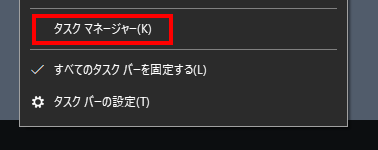
サービスタグを開き、リストを右クリックして”サービス管理ツールを開く”を選択します。
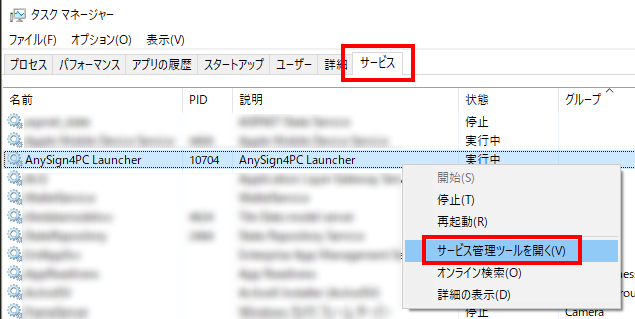
一覧から”AnySign4PC Launcher”をダブルクリックします。
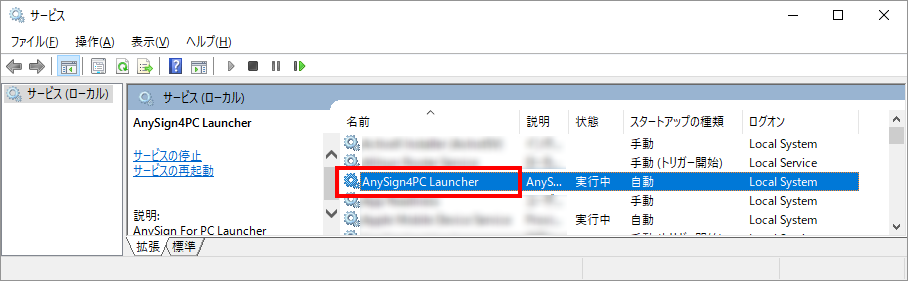
スタートアップの種類が”自動”になっているので、”手動”に変更します。

PCを再起動後、もう一度タスクマネージャからプロセスを確認し、”AnySign For PC”と”AnySign For PC Launcher”が表示されなければOKです。
AnySign For PCを手動で起動する方法
タスクマネージャのサービスタグを開き、”AnySign For PC Launcher”を右クリックして起動を選択します。
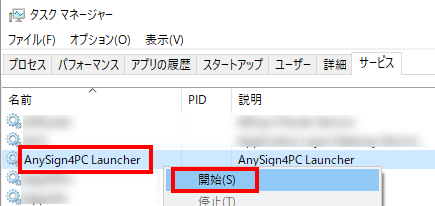
タスクマネージャからプロセスタブを開いて、”AnySign For PC”と”AnySign For PC Launcher”が有れば手動起動が成功しています。
AnySign For PCを削除する方法
特定のサイトを利用したくて、一時的にAnySign For PCを利用した場合、アンインストールすることも可能です。
C:\Program Files (x86)\SoftForum\XecureWeb\AnySignの下にuninst.exeというファイルがあるので、このファイルをダブルクリックして実行すればAnySign For PCのソフト自体をPCから削除できます。
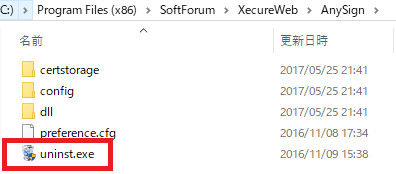
アンインストールした場合に、AnySign For PCを再度利用したくなった時は、再インストールすればよいです。
ですが、TOPIKの結果確認で半年に一回使いたい場合、再インストールのは面倒なので(アンインストールではなく)手動起動にしておくのがお勧めです。